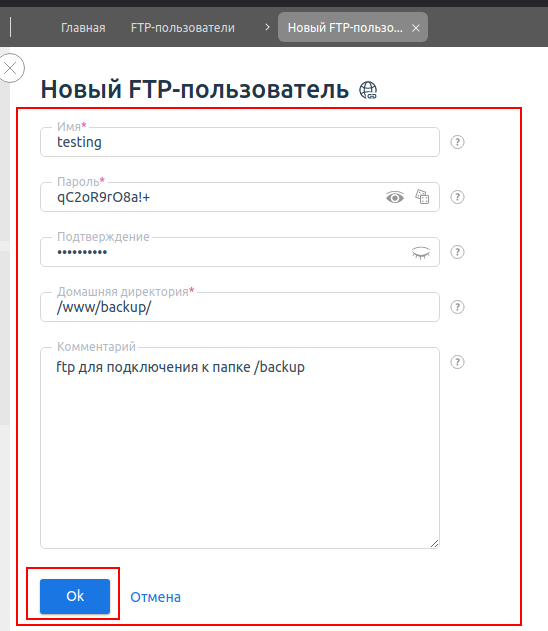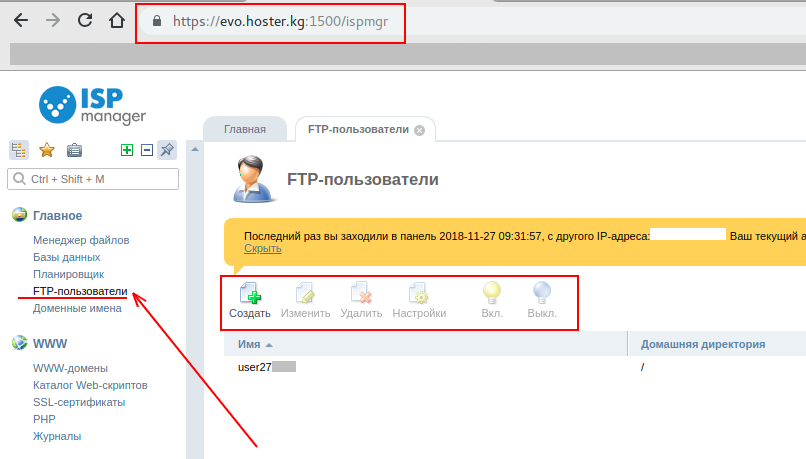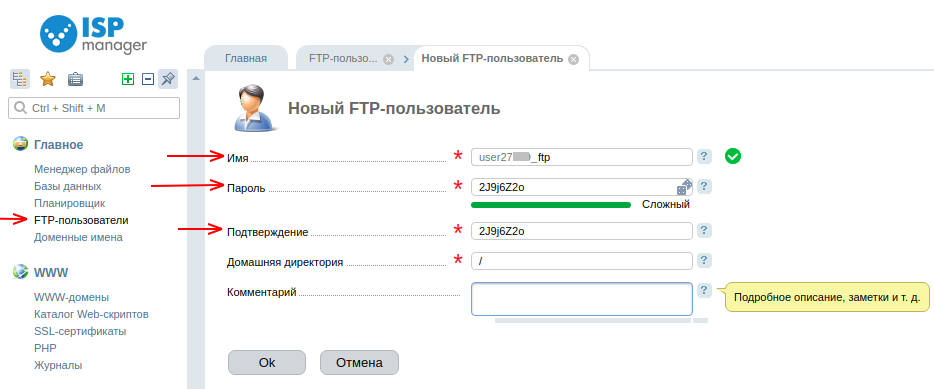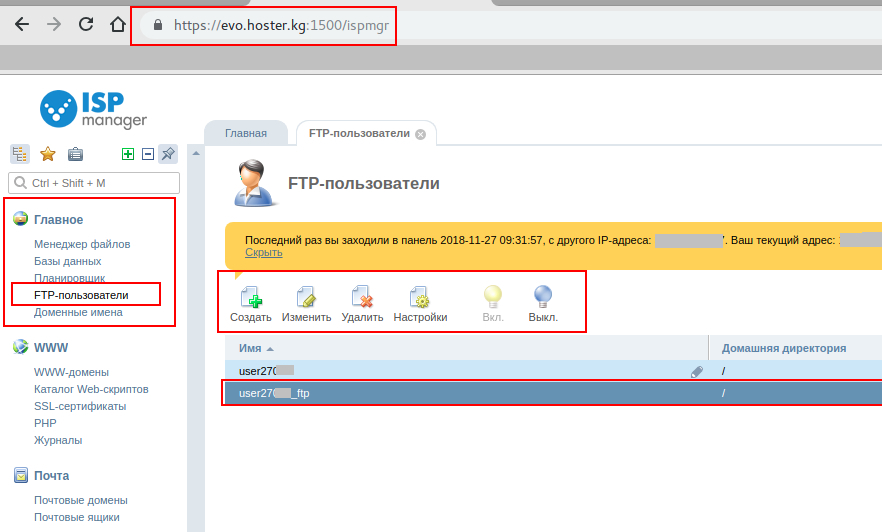FTP-аккаунты mira.hoster.kg
1. FTP-аккаунты позволяют подключиться к серверу по протоколу FTP для закачивания данных на сайт или изменения данных в директориях сайта. Для того чтобы добавить новый FTP-аккаунт, в меню ‘Главное’ слева выберите пункт ‘FTP-пользователи’, а затем нажмите синюю кнопку справа — ‘ (+) Создать FTP-пользователя’.
⠀
⠀
⠀
2. Заполните предложенные поля:
− Имя* — укажите название нового аккаунта. Для удобства оно может совпадать с именем пользователя, для которого создается этот аккаунт;
− Пароль* — укажите произвольный пароль, учитывая требования безопасности (а именно различный регистр символов, цифры в пароле и т.д.) либо нажмите на кнопку генерации пароля в виде кубиков, которая расположена в конце этого поля;
− Подтверждение* — подтвердите введенный пароль (если вводили вручную нужно скопировать пароль и сюда);
− Домашняя директория* — можно ничего здесь не менять, (по умолчанию указывается корневая директория веб сервера — /), в этом случае новому пользователю будут даны права доступа к существующему в данный момент корневому каталогу.
Либо может быть вписана другая директория (как на скриншоте) — в этом случае для нового пользователя будет назначена та директория, которую вы для него укажите и зайти в директорию выше у этого пользователя не получится;
− Комментарии — в этом поле можно добавить любую желаемую информацию (например для чего создан этот пользователь) либо можно оставить поле пустым — если это будет основной пользователь с доступом к /. Нажмите кнопку «ОК» после завершения.
Готово!
⠀
⠀
3. Для того чтобы редактировать параметры FTP-аккаунта, выделите (нажатием левой клавиши мыши) пользователя, для которого необходимо отредактировать параметры, и нажмите соответствующую кнопку (Изменить, Удалить, Включить или Выключить).
⠀
FTP-аккаунты evo.hoster.kg
1. FTP-аккаунты позволяют подключиться к серверу по протоколу FTP для закачивания данных на сайт или изменения данных. Для того чтобы добавить новый FTP-аккаунт, в меню слева выберите пункт «FTP-пользователи», а затем нажмите кнопку «Создать».
2. Заполните предложенные поля:
− Имя — укажите название нового аккаунта. Для удобства оно может совпадать с именем
пользователя, для которого создается этот аккаунт;
− Пароль — укажите произвольный пароль, учитывая требования безопасности (а именно различный
регистр символов, цифры в пароле и т.д.) либо нажмите на кнопку генерации пароля, которая
расположена в конце этого поля;
− Подтверждение — подтвердите введенный пароль;
− Домашняя директория — можно ничего здесь не менять, в этом случае новому пользователю будут даны права доступа к
существующему в данный момент корневому каталогу. Либо может быть вписана другая директория — в этом случае для нового пользователя будет назначена та
директория, которую вы для него укажите;
− Комментарии — в этом поле можно добавить любую желаемую информацию.
Нажмите кнопку «ОК» после завершения.
3. Для того чтобы редактировать параметры FTP-аккаунта, выделите нажатием левой клавиши мыши
аккаунт, для которого необходимо отредактировать параметры и нажмите соответствующую кнопку (Изменить, Удалить, Включить, Выключить и Настройки).
FTP-аккаунты ISPCP.hoster.kg
1. FTP-аккаунты позволяют подключиться к серверу по протоколу FTP для закачивания данных на сайт
или изменения данных.
Для того чтобы добавить новый FTP-аккаунт, в меню слева выберите пункт «FTP-аккаунты», а затем
нажмите кнопку «Добавить новый FTP-аккаунт».

2. Заполните предложенные поля:
− Имя — укажите название нового аккаунта. Для удобства оно может совпадать с именем
пользователя, для которого создается этот аккаунт;
− Пароль — укажите произвольный пароль, учитывая требования безопасности (а именно различный
регистр символов, цифры в пароле и т.д.) либо нажмите на кнопку генерации пароля, которая
расположена в конце этого поля;
− Подтверждение — подтвердите введенный пароль;
− Домашняя директория — выберите один из предложенных вариантов. «Эквивалент
администратора» — в этом случае новому пользователю будут даны права доступа к
существующему в данный момент корневому каталогу. «Закрытая директория» — в этом случае для
нового пользователя будет назначена директория, к которой будет иметь доступ только этот
пользователь и администратор. «Директория WWW домена» — в этом случае новому пользователю
будет предоставлен доступ к директории определенного домена (если выбран этот пункт, то откроется
дополнительное поле, в котором необходимо будет выбрать один из уже существующих сайтов
сайтов). «Другая директория» — в этом случае для нового пользователя будет назначена та
директория, которую вы для него укажите;
− Заметки — в этом поле можно добавить любую желаемую информацию.
Нажмите кнопку «ОК» после завершения.
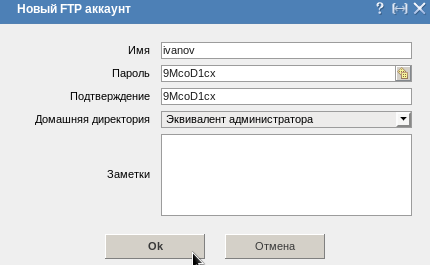
3. Для того чтобы редактировать параметры FTP-аккаунта, выделите нажатием левой клавиши мыши
аккаунт, для которого необходимо отредактировать параметры и нажмите соответствующую кнопку.

4. Для того чтобы удалить FTP-аккаунт, выделите нажатием левой клавиши мыши аккаунт,
подлежащий удалению, и нажмите соответствующую кнопку.

5. Для того чтобы включить FTP-аккаунт, выделите одним нажатием левой клавиши мыши желаемый
аккаунт и нажмите соответствующую кнопку.

6. Для того чтобы выключить FTP-аккаунт, выделите одним нажатием левой клавиши мыши желаемый
аккаунт и нажмите соответствующую кнопку.